Iniciando
Introdução
Aiseesoft MobieSync tem a capacidade de transferir diretamente vários arquivos entre iPhone/iPad/iPod/Android e computador. Quer pretenda transferir imagens, vídeos, músicas, contactos ou outros dados, pode sempre ser um grande ajudante. Além disso, pode ajudá-lo a criar seus próprios toques para telefone e converter fotos HEIC. Agora você pode seguir o guia a seguir para aprender como usar o MobieSync.
Part 1. Como transferir dados entre telefone e telefone/PC
Passo 1 Baixe, instale e execute o MobieSync gratuitamente em seu computador. Em seguida, conecte seu telefone celular ou mais dispositivos a ele com um cabo USB. Esta poderosa transferência de dados do telefone reconhecerá automaticamente o seu dispositivo e mostrará suas informações na interface.
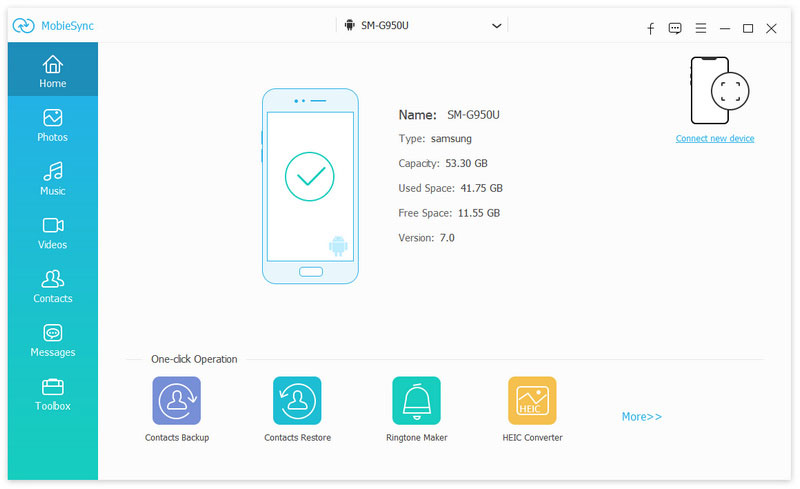
Passo 2 Habilite seu telefone de origem para aparecer na lista de dispositivos no meio, na parte superior. Caso contrário, basta clicar no menu suspenso para selecionar o telefone de origem.
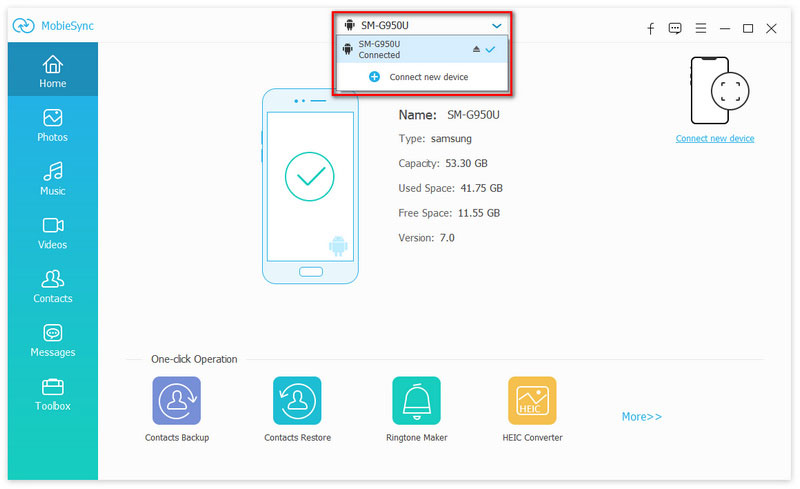
Na interface principal, você pode ver todos os arquivos do telefone listados em categorias na barra lateral esquerda. Você pode clicar no tipo de dados à esquerda e verificar as informações detalhadas de cada dado na janela de visualização direita.
Transferir dados de telefone para telefone: Basta selecionar os dados que deseja compartilhar de um telefone para outro e clicar no botão Exportar para o dispositivo botão para iniciar a sincronização.
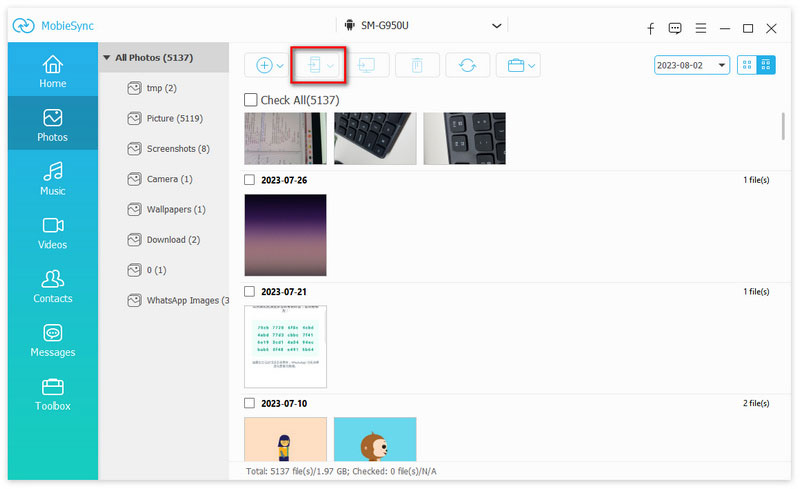
Adicione arquivos do PC ao telefone: Primeiro, você precisa ativar o dispositivo de destino para aparecer na lista de dispositivos e, em seguida, encontrar o tipo de dados que deseja adicionar. Clique no Adicionar arquivos) botão para importar arquivos do PC para o telefone.
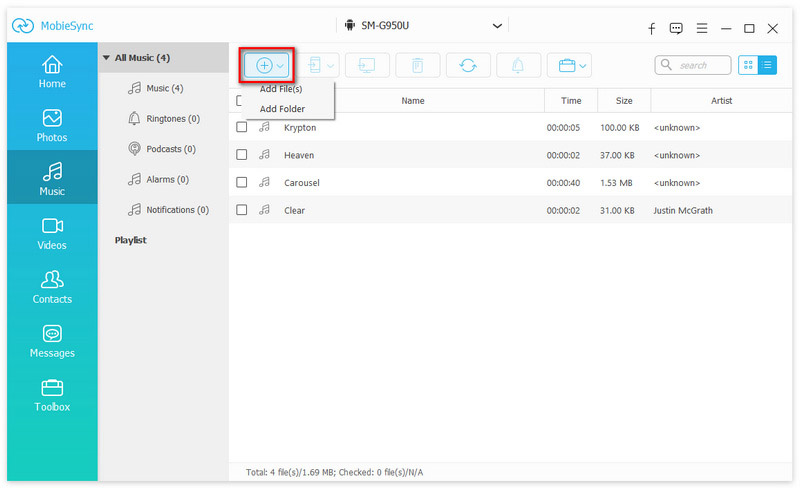
Exporte dados do telefone para o PC: Para fazer backup de arquivos do telefone para o PC, basta clicar no tipo de dados na barra lateral esquerda e selecionar os itens detalhados no painel direito. Clique no Exportar para o dispositivo botão para salvar os arquivos do telefone para o computador.
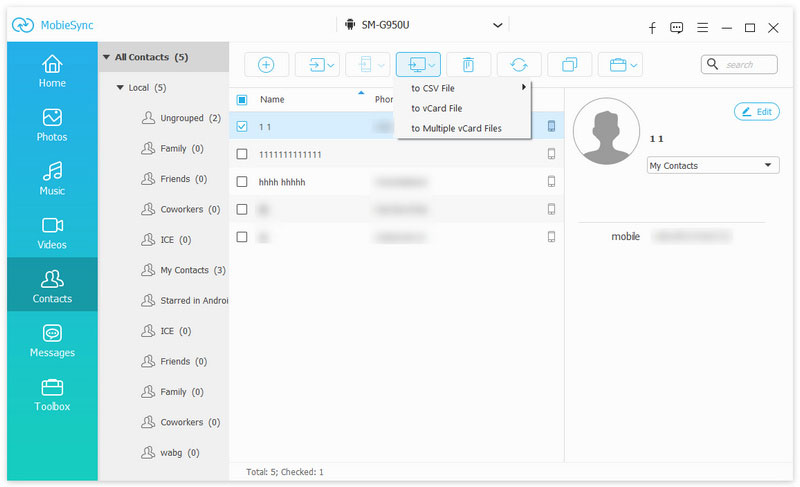
Part 2. Maneira de fazer backup e restaurar contatos com um clique
Passo 1 Inicie o MobieSync e conecte seu celular com um cabo USB.
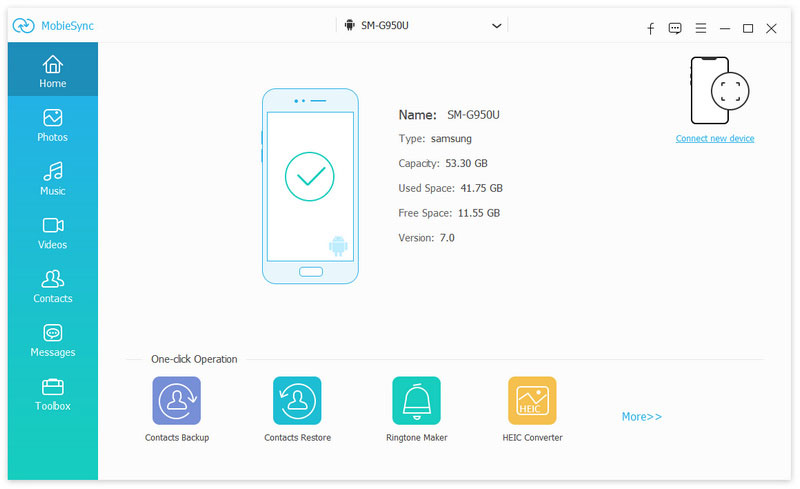
Passo 2 Clique Caixa de ferramentas na barra lateral esquerda e escolha Backup de contatos à direita sob o Ferramentas opção.
Em seguida, ele carregará seus contatos no telefone e começará a fazer backup dos contatos.
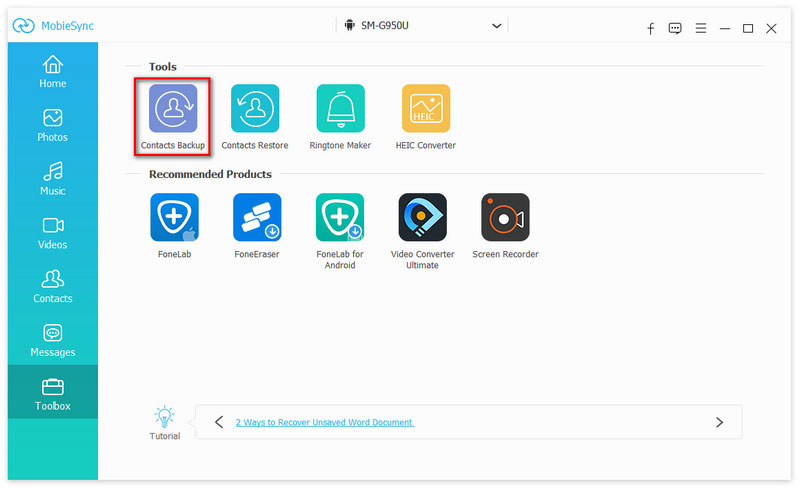
Para restaurar o backup de contatos, basta clicar Caixa de ferramentas > Restauração de contatos para selecionar um backup e clique no Restaurar botão para restaurar os contatos para o seu telefone.
Nota:
Também oferece a opção de limpar ou não todos os contatos existentes.
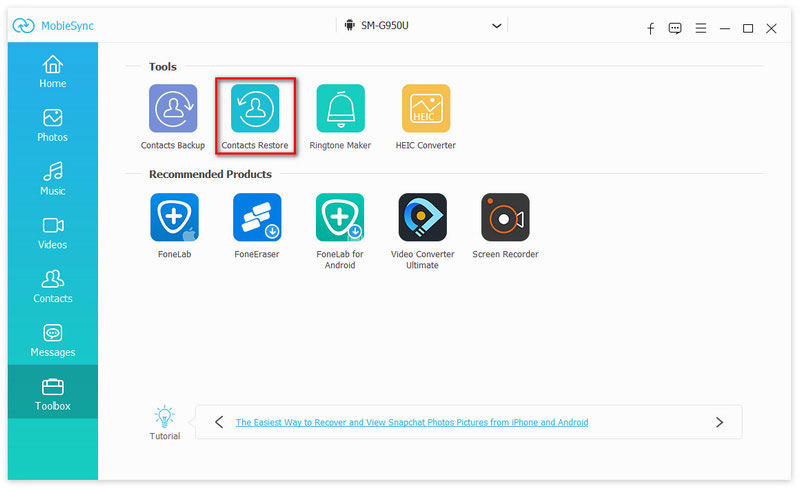
Part 3. Como fazer e transferir toques para iPhone
Passo 1 Clique Caixa de ferramentas no controle esquerdo e escolha ringtone Maker no lado direito.
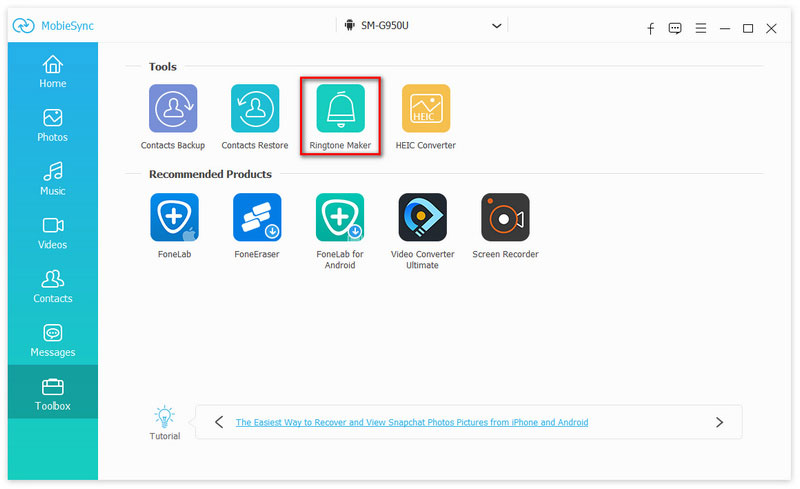
Passo 2 Clique Adicionar arquivo(s) do dispositivo or Adicionar arquivo(s) do PC para importar a música que você deseja fazer como toque do iPhone.
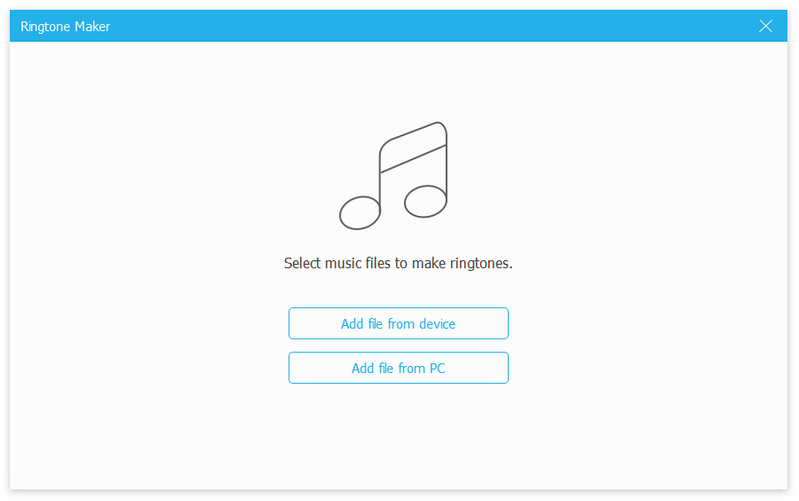
Passo 3 Ao entrar na interface principal do Ringtone Maker, você pode recortar o áudio para salvar apenas as partes necessárias. Após a edição, clique em Gerar para criar seus próprios toques. Se você deseja transferir esses toques para o iPhone, verifique o Adicionar ao dispositivo opção.
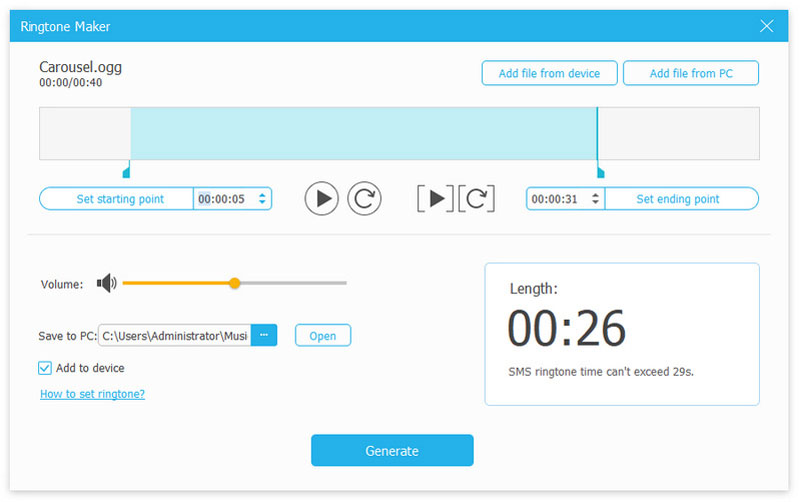
Part 4. Como converter fotos HEIC
Passo 1 Clique Caixa de ferramentas > HEIC Converter para adicionar fotos HEIC do seu dispositivo ou computador clicando em Adicionar arquivo(s) do dispositivo or Adicionar arquivo(s) do PC.
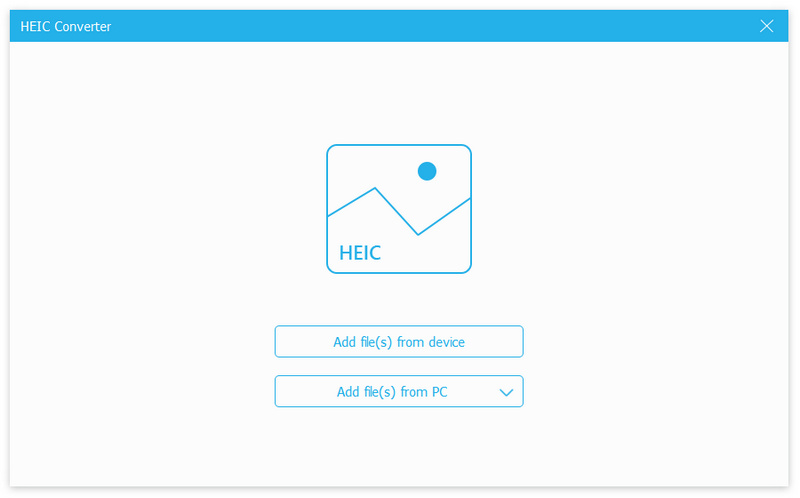
Passo 2 Selecione o formato de saída como JPEG ou PNG. Defina a qualidade de saída e, opcionalmente, marque a caixa de Mantenha os dados Exif. Por fim, não se esqueça de definir a pasta de destino para salvar as fotos HEIC convertidas em seu computador ou dispositivo (se você marcar a caixa de Adicionar ao dispositivo). Basta clicar no Converter botão para iniciar o processo.
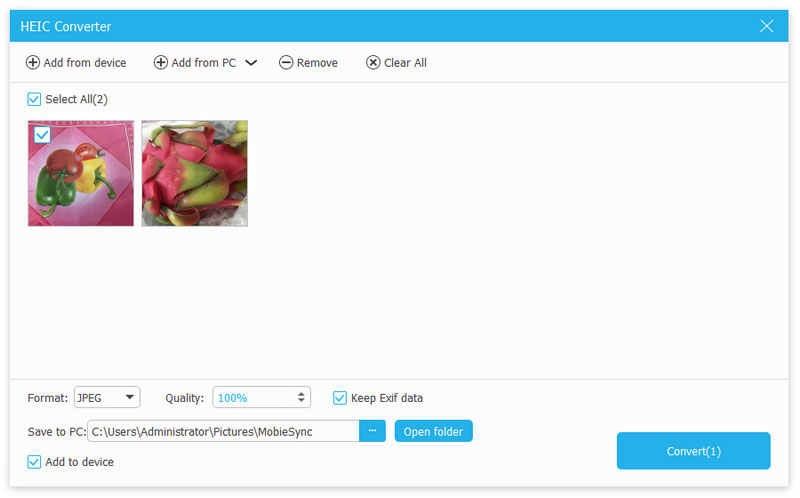
- Como fazer backup de fotos do iPhone para Mac (iPhone X suportado)
Você pode fazer backup de fotos do iPhone para o computador Mac com segurança e flexibilidade aqui. E todas as suas fotos do iPhone podem ser facilmente transferidas para o Mac para uso posterior.
 Escrito por Louisa White | 09.11.2017
Escrito por Louisa White | 09.11.2017 - Como transferir músicas do iPod para o Mac | Duas maneiras eficazes
Quer transferir músicas do iPod para o Mac? Este artigo mostra como transferir músicas do iPod para o MacBook Pro/Air com Senuti e Mac iPod Music Transfer.
 Escrito por Louisa White | 14.03.2014
Escrito por Louisa White | 14.03.2014 - Duas maneiras de transferir músicas do iPod para o MacBook Pro/Air/mini
Quer transferir músicas do iPod para o Mac? Este artigo mostra como transferir músicas do iPod para o MacBook Pro/Air com Senuti e Mac iPod Music Transfer.
 Escrito por Louisa White | 14.03.2014
Escrito por Louisa White | 14.03.2014 - Como transferir músicas de iPhone/iPad/iPod para Mac (com/sem iTunes)
Como faço para transferir músicas do iPhone para o Mac? Aprenda a transferir músicas do iPhone 5/4/6/7/8/X para o Mac nesta página.
 Escrito por Louisa White | 12.04.2016
Escrito por Louisa White | 12.04.2016 - Como transferir músicas do Mac para o iPod
Aqui, mostrarei como transferir músicas do Mac para o iPod rapidamente com o Aiseesoft Mac FoneTrans.
 Escrito por Ashley Mae | 25.09.2020
Escrito por Ashley Mae | 25.09.2020 - Como importar vídeos do iPhone para o Mac
Como importar vídeos do iPhone para o Mac? Aprenda a transferir vídeos do iPhone 5/4/6/7/8/X para o Mac neste post.
 Escrito por Louisa White | 25.05.2018
Escrito por Louisa White | 25.05.2018 - A melhor maneira de transferir vídeos do iPad para o Mac
Este artigo mostra como transferir filmes/programas de TV e capturas de vídeo da câmera do iPad para o MacBook para posterior edição e compartilhamento com seus amigos.
 Escrito por Louisa White | 11.10.2017
Escrito por Louisa White | 11.10.2017 - Com/sem o iTunes, você também pode transferir músicas do iPad para o Mac
Este artigo mostra como adicionar músicas do iPad Pro/Air/mini ao iTunes no Mac e mover músicas do iPad para o MacBook sem o iTunes livremente.
 Escrito por Louisa White | 09.10.2017
Escrito por Louisa White | 09.10.2017 - Transferência de fotos do iPhone - Transfira fotos do iPhone para o Mac
Este artigo fornece várias maneiras de como transferir fotos do iPhone para o Mac. Você aprenderá mais sobre como transferir fotos do iPhone para o Mac neste artigo.
 Escrito por Louisa White | 25.05.2018
Escrito por Louisa White | 25.05.2018 - Como transferir memorandos de voz do iPhone para o Mac
Deseja transferir memorandos de voz do iPhone X/8/7/6/5 para o Mac? Este artigo mostra como transferir memos de voz do iPhone e movê-los para o Mac usando o aplicativo de importação de memos de voz.
 Escrito por Louisa White | 12.04.2014
Escrito por Louisa White | 12.04.2014 - Dois métodos para importar contatos do iPhone para Mac (incluindo excluídos e atuais)
Como importar contatos do iPhone para o Mac para backup? Esta página mostra duas maneiras de obter contatos do iPhone para Macbook Pro/Air, Mac Pro/mini, iMac, etc.
 Escrito por Louisa White | 02.08.2023
Escrito por Louisa White | 02.08.2023 - Sincronize mensagens no Mac: envie/receba mensagens de texto SMS
Como sincronizar mensagens do iPhone para o Mac? Como receber mensagens de texto no Mac? Você pode obter algumas dicas sobre mensagens para Mac depois de ler este artigo.
 Escrito por Louisa White | 16.03.2017
Escrito por Louisa White | 16.03.2017 - Como salvar mensagens do iPhone para o Mac
Como salvar mensagens de texto do iPhone no Mac? Você pode aprender como transferir mensagens do iPhone para o Mac neste artigo.
 Escrito por Louisa White | 25.05.2018
Escrito por Louisa White | 25.05.2018 - Como obter notas do iPhone para o Mac
Como obter notas do iPhone para o Mac? Aprenda como transferir notas do iPhone 5/4/6/7/8/X para o Mac neste post.
 Escrito por Louisa White | 25.05.2018
Escrito por Louisa White | 25.05.2018 - Três maneiras de sincronizar contatos do iPhone com o Mac
Como posso sincronizar contatos do iPhone para o Mac? -Você pode usar o iTunes para sincronizar seus contatos do iPhone com o Mac ou usar um método mais fácil para sincronizá-los com o Mac.
 Escrito por Louisa White | 02.08.2023
Escrito por Louisa White | 02.08.2023 - Melhor transferência de ePub para iPhone que você pode experimentar
iPhone ePub/PDF Transfer for Mac é a ferramenta profissional de transferência de iPhone, que pode transferir livros ePub para o seu iPhone e exportar ePub/PDF do iPhone para Mac. Você pode desfrutar dos maravilhosos iBooks no seu iPhone
 Escrito por Louisa White | 15.12.2017
Escrito por Louisa White | 15.12.2017

